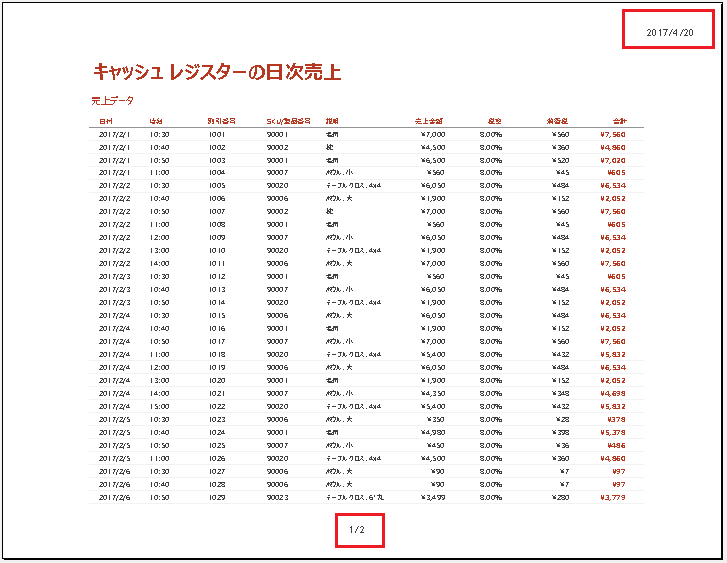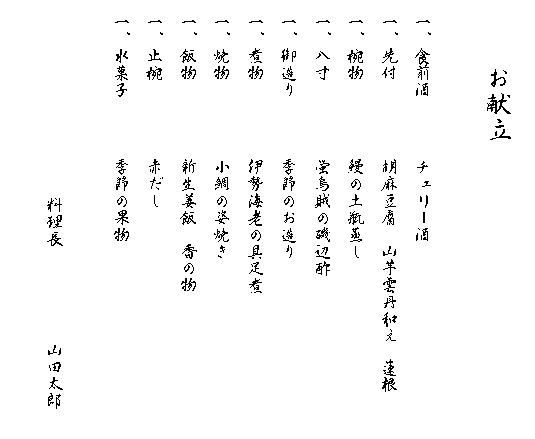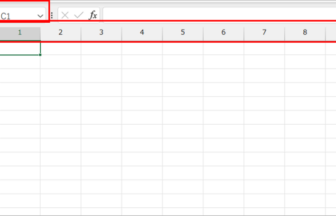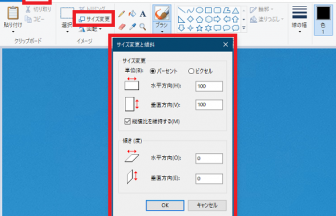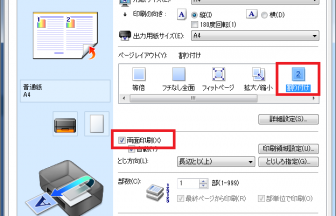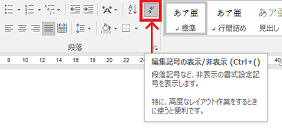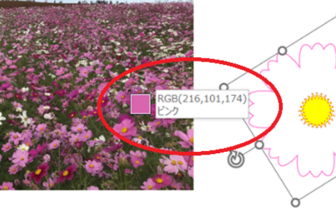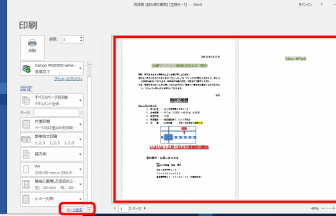こんにちは、えりりん先生です。
せっかく作ったスライドショー、動画にして皆で見ることができたらいいな~!なんて思ったことありませんか?
PowerPointには作成したスライドショーを動画に変換する機能がついています。
動画に変換してしまえば、Windows上だけでなく、iPadのようなタブレットやスマートフォンでもスライドショーとして動画を視聴できるんですよ♪
手順1
PowerPointで作成したプレゼンテーションを開き、リボンの[ファイル]タブをクリックします。
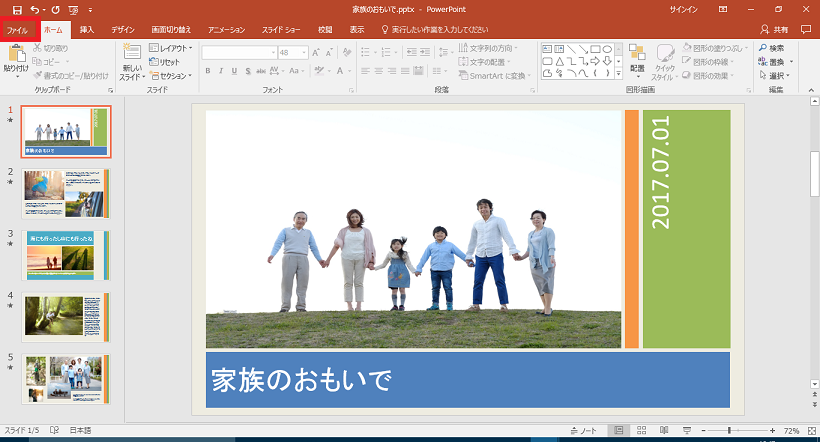
手順2
左側の[エクスポート]→[ビデオの作成]をクリックします。
必要に応じ[プレゼンテーション品質]の設定を変更します。 スライドを切り替える時間を秒数で指定した後、[ビデオの作成]ボタンをクリックします。
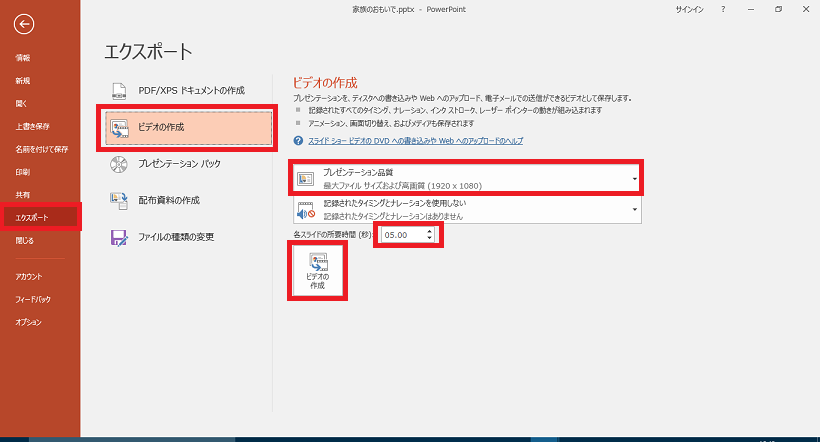
手順3
動画として保存する[ファイル名]を指定した後、[保存]ボタンをクリックします。
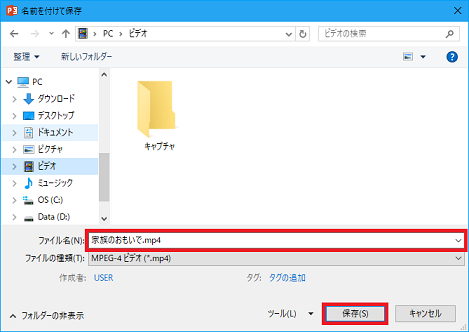
手順4
画面下のステータスバーにビデオへの変換状況が表示されるので、終わるまで待ちます。
終わっても終了画面は表示されません。変換状況が消えれば完了です。
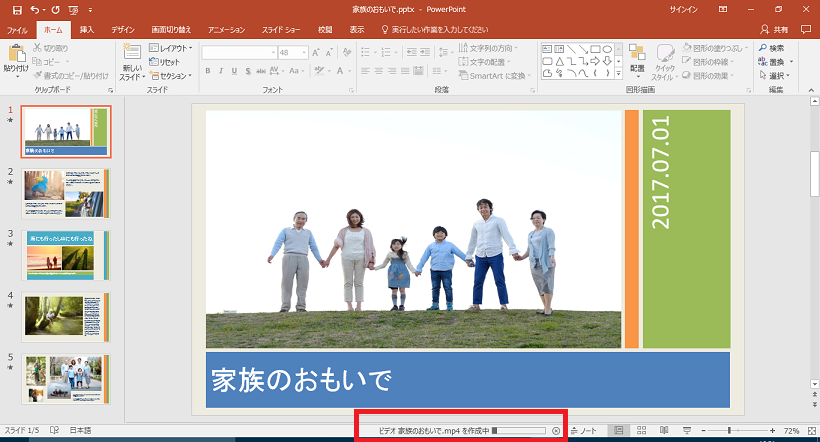
手順5
名前を付けて保存した場所に、mp4 形式の動画ファイルが作成されている事を確認し、そのファイルをダブルクリックします。
動画を再生するアプリが起動し、動画が再生されます。
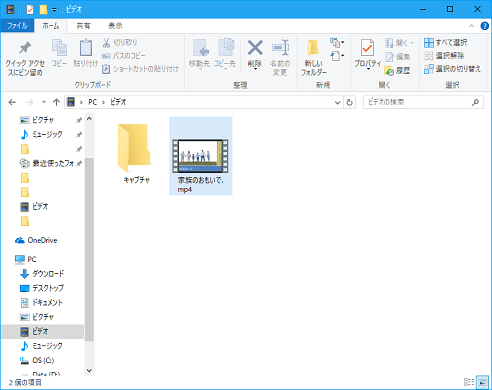

その他、ビジネス用途で大型モニターなどに映して再生する場合などにも有効ですよね♪
ぜひ試してみてください!